Эффекты стиля, такие как, например, тень, обводка, применяются к внешним и внутренним контурам изображения слоя. Например, если использовать эффект обводки для текстового слоя, то контур будет очерчивать периметр символов текста (внешний и внутренний), то есть стиль применяется только к видимому изображению слоя, оставляя прозрачные участки незатронутыми.
Чтобы применить к слою стиль, выделите слой, а затем выполните команду меню Слой→ Стиль слояи в появившемся меню выберите название нужного стиля. Появится диалоговое окно Стиль слоя(рис. 5.12).
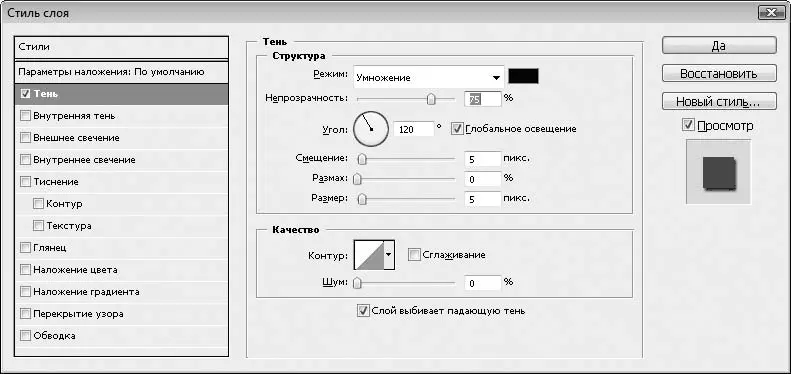
Рис. 5.12.Диалоговое окно Стиль слоя
В левой части диалогового окна находится список всех доступных стилей. Вы можете применить к слою любой другой стиль, сняв флажок слева от названия ранее выбранного стиля и установив флажок для другого стиля. К одному слою также можно применить сразу несколько разных стилей.
Чтобы настроить стиль, нужно сначала выделить его название в списке Стилидиалогового окна Стиль слоя. В правой части диалогового окна расположены элементы управления для настройки стиля. Содержимое диалога меняется в зависимости от настраиваемого стиля, так как каждый стиль имеет собственный набор настроек.
Если вы хотите видеть изменения в рисунке, лучше сдвинуть диалоговое окно Стиль слоятак, чтобы вы могли видеть окно документа. Любые изменения настроек тут же отображаются в документе.
Нет смысла описывать настройки всех стилей – их очень много. Опишем лишь настройки некоторых стилей.
В раскрывающемся списке Режимвыбирают режим смешивания цветов, то есть как цвет тени будет взаимодействовать с цветами нижерасположенного слоя. Выбрать режим наложения можно в настройках каждого стиля.
По умолчанию цвет тени черный (рис. 5.13). Конечно, если установлена неполная непрозрачность, тень кажется серой. Но вы можете придать тени любой другой цвет. Для этого нужно щелкнуть кнопкой мыши на образце цвета справа от раскрывающегося списка Режими в появившемся диалоговом окне выбрать нужный цвет.

Рис. 5.13.Пример использования стиля Тень
Перемещая ползунок Непрозрачность, устанавливают степень непрозрачности тени. В отдельных случаях можно использовать полностью непрозрачную тень, но чаще, для придания реалистичности, тень необходимо делать полупрозрачной.
Ползунком Уголзадают угол падения тени. Иными словами, если вы хотите, чтобы тень от изображения падала вправо и вниз, нужно установить ползунок так, чтобы линия из его центра исходила в противоположном направлении, то есть влево и вверх. Таким образом, ползунком Уголвы устанавливаете направление, с которого слой «освещается». Угол также можно ввести и в поле, расположенное справа.
С помощью ползунка Смещениеустанавливают смещение тени от изображения. Смещая тень на большее расстояние, вы создаете иллюзию большей глубины.
Изменяя положение ползунка Размах, задают жесткость тени. В крайнем правом положении ползунка тень имеет четкие границы, в точности повторяющие контур изображения слоя.
По умолчанию размер «пятна» тени равен размеру изображения в слое. Увеличивают размер тени ползунком Размер. Размер тени не может быть меньше размера изображения в слое.
Ползунком Шумможно придать тени зернистый вид. Степень «зернистости» зависит о положения ползунка.
Стиль Тиснениепридает изображению выпуклый или вогнутый вид за счет создания контурной фаски (рис. 5.14). В раскрывающемся списке Стильвыбирают тип тиснения: Внутренний скос, Внешний скос, Тиснение, Контурное тиснениеи Обводящее тиснение. От этого зависит вид фаски, создаваемой вокруг изображения.

Рис. 5.14.Пример использования стиля Тиснение
Сама фаска может иметь плавный (мягкий) вид, а также вид мягкой или жесткой огранки. Этот вид выбирают в раскрывающемся списке Метод.
Читать дальше
Конец ознакомительного отрывка
Купить книгу
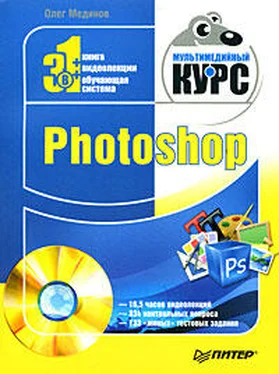
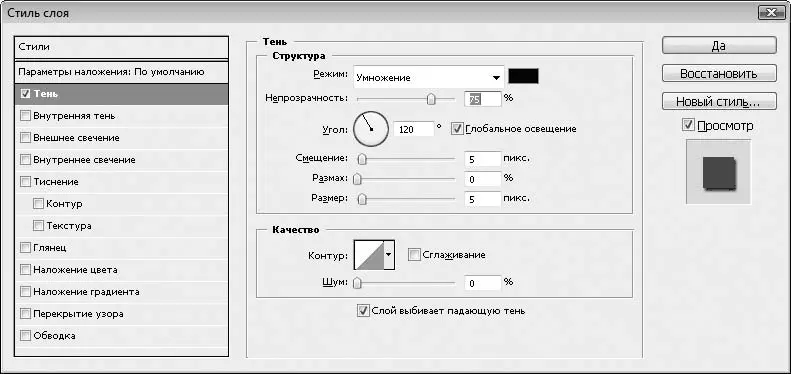







![Олег Будницкий - Терроризм в Российской Империи. Краткий курс [калибрятина]](/books/387725/oleg-budnickij-terrorizm-v-rossijskoj-imperii-kra-thumb.webp)





